Le disque dur
- Généralités sur les disques durs
- Recommandations importantes
- Entretien du disque dur
- SMART : Surveillance du disque dur
- Disque dur défectueux et formatage bas niveau
- Caractéristiques - Critères de choix
- Nouvelles technologies
- Architecture d'un disque dur
- Types de disques durs
- Les disques PATA
- Les disques SATA
- Compatibilité
- Disques durs externes
- Liens
- Les bases
- CHS = Cylindre / Tête / Secteur
- LBA = Logical Block Access
- MBR = Master Boot Record
- GPT = GUID Partition Table
Voir aussi ma page
Voir également mes pages:
- Choisir son matériel : Disque dur
- Acheter un disque dur
- Disques durs 3 To et plus
- Disques durs Velociraptor
- Normes diverses (AHCI - NCQ - PMR - AAM)
- Liens - Actualités sur les disques durs
- Partitionner un disque dur
Voir aussi mes pages :
Voir aussi mes pages :

 Durée
de vie des supports numériques :
Durée
de vie des supports numériques :
30/03/2010 : Informatique
ZDNet.com - CD
et DVD ne sont pas fiables, selon l'Académie des Sciences
"Selon une étude, les supports numériques ont une durée de vie inférieure à 5 à 10
ans. La révolution du stockage sur CD et DVD pourrait alors se transformer en cauchemar."
"8% de CD inutilisables au bout de 4 ans"
01net.com - La
fiabilité des CD, DVD et disques durs remise en cause
"La difficulté, c'est qu'on ne peut même pas se fier à une marque de disques
en particulier, ni même à un modèle : « Il semble que les constructeurs ne
maîtrisent pas bien leur processus de fabrication. On observe des différences de vieillissement
importantes entre des produits identiques. » "
Quelle ironie ! CD et DVD, disques durs : aucun support n'est fiable. On nous parle de vitesse, de performances...
en oubliant le principal : la durée de vie.
La seule solution au manque de fiabilité des supports numériques : sauvegarder régulièrement
ses données importantes sur d'atures supports.
Voir mes pages : Sauvegarde
 Généralités :
Généralités :
Le disque dur est l'élément le plus fragile et le plus précieux de l'ordinateur
:
- fragile : un choc peut l'endommager définitivement et rendre irrécupérables toutes
les données qu'il contient.
- précieux : il contient toutes les données personnelles (fichiers texte, photos, messagerie,
carnet d'adresses, etc.)
En général, le disque dur est l'élément qui a la durée de vie la
plus courte de l'ordinateur.
Il faut donc :
- veiller à le maintenir en bon état, et le remplacer lorsqu'il commence à donner
des signes de défaillance.
- faire des sauvegardes régulières des données importantes qu'il contient (voir
mes pages : Sauvegarde)
La meilleure solution est de faire des sauvegardes de ses données sur un disque dur externe : voir ma page
 Recommandations
importantes :
Recommandations
importantes :
1 - Ne pas déplacer l'ordinateur pendant son fonctionnement, car cela risque d'endommager le disque dur !
Lorsque l'ordinateur est allumé, le disque dur est toujours en activité.
En cas de choc, la tête de lecture peut toucher la surface du disque, ce dernier peut être
partiellement... ou totalement inutilisable, sans aucune chance de récupérer les données.
2 - Surveiller la température du disque dur :
Les disques durs récents fonctionnent à 7200 tours/minutes. Ils chauffent plus que les
précédents.
Plus la température est élevée, et plus la durée de vie du disque diminue !
Il est conseillé de surveiller la température du disque dur avec un logiciel adéquat : Everest
Home ou PC Wizard ou HDTune ou SpeedFan (voir
ma page : Logiciels de test)
En cas de température excessive (plus de 50°), on peut installer un (ou des) ventilateur à l'intérieur
du boitier.
ex : un qui "souffle" sur le disque ou/et un qui extrait l'air chaud du boitier.
Il existe également des radiateurs qui se fixent contre le disque dur (dissipateurs
passifs)
3 - Bien réagir en cas de problème :
En cas de suppression accidentelle de fichiers importants, ou de partition disparue, ou disque dur illisible...
ne plus utiliser le disque !
Les données ont une chance d'être récupérées si l'on n'écrit
pas sur le disque dur.
Il existe des logiciels de récupération de données plus ou moins performants et/ou
complémentaires
Il y a toujours un espoir ! (voir ici)
En cas de problème de démarrage de l'ordinateur (Windows ne démarre plus), les données ne sont pas perdues. On peut démonter le disque dur, le mettre dans un boitier externe USB pour récupérer / sauvegarder les données.
 Entretien
du disque dur :
Entretien
du disque dur :
Les disques récents sont de plus en plus rapides, de plus en plus miniaturisés, et contiennent de plus en plus de données... ils sont aussi plus fragiles.
On peut s'en rendre compte en considérant la durée de garantie d'un disque
dur, variable selon les époques et les technologies.
Descendue à 1 an vers 2003, elle a remonté ensuite.
(voir cet article du 11/11/2004 :
TT-Hardware.com - Disques durs et garanties : pourquoi faire simple ?
Pour conserver le disque dur en fonctionnement le plus longtemps possible, il convient de :
- conserver 20% d'espace libre minimum sur le disque (ou la partition),
- surveiller la température du disque, (ex : lors de la copie de nombreux fichiers)
- défragmenter régulièrement le disque (la partition), en fonction de l'utilisation,
- vérifier l'état du disque régulièrement, avant une défragmentation,
ou en cas de fonctionnement anormal.
- ne pas abuser des logiciels de test qui sollicitent beaucoup le disque dur,
- limiter les allumages / extinctions.
L'utilisation de logiciels de P2P (Peer to peer) comme Kazaa ou Emule usent le disque, car celui-ci fonctionne continuellement.
 SMART
: surveillance du disque dur :
SMART
: surveillance du disque dur :
Self-Monitoring, Analysis and Reporting Technology :
http://fr.wikipedia.org/wiki/Self-Monitoring,_Analysis_and_Reporting_Technology
La technologie SMART (Self Monitoring Analysis and Reporting Technology) permet de
connaître l'état de santé d'un disque dur, et de prévenir sa défaillance.
- elle doit être activée dans le Bios,
- un diagnostic SMART est présent dans Everest, SpeedFan, etc. (voir
ma page : logiciels de test)
- on peut déceler des erreurs dans l'Observateur d'événements.
On peut utiliser un logiciel pour surveiller l'état du disque dur (voir ma page)
 Disque
dur défectueux et formatage bas niveau :
Disque
dur défectueux et formatage bas niveau :
Ici, il s'agit de continuer à utiliser un disque dur, lui redonner une "seconde vie", lorsque les données qu'il contient ne sont pas récupérables. Tout en sachant que sa fiabilité sera limitée...
Le formatage bas niveau est une solution de dernier recours, à utiliser lorsque
toute réparation a échoué.
Il n'est pas recommandé.
Voir : Bellamyjc.org - Le
formatage bas niveau
Pour récupérer un disque dur défectueux, on peut utiliser le logiciel conçu par le fabricant :
Pour les outils de réparation des disques durs des constructeurs :
- Voir ma page : Urgence - Utilitaires disque dur
Pour la récupération de données en général
- Voir ma page : Urgence
Défaillance matérielle du disque dur :
La défaillance "logicielle" d'un disque dur (ex : fichiers inaccessibles, défaillance de la table d'index) est toujours réparable avec un logiciel de récupération de données (voir ma page : Urgence)
Par contre, la panne matérielle est sans espoir : endommagement des têtes de lecture, du
système de rotation.
Ces pannes sont identifiables par un bruit anormal du disque dur.
Sur cette page, quelques exemples de disques durs défectueux :
http://www.datacent.com/hard_drive_sounds.php
Cependant :
Certains arrivent à récupérer des données en mettant le disque dur dans le réfrigérateur (faire une recherche sur Google)
La panne peut être due au contrôleur du disque dur (carte électronique). Il faudra remplacer cette pièce par un autre contrôleur de même modèle.
 Caractéristiques
- Critères de choix :
Caractéristiques
- Critères de choix :
 Nouvelles
technologies :
Nouvelles
technologies :
Des technologies récentes permettent d'améliorer le fonctionnement des disques durs.
Attention à celles destinées à "économiser", elles peuvent être nuisibles à la longévité du disque (se renseigner).
- Voir ma page : Technologies de disque dur : AHCI, NCQ, PWR, AAM
 Architecture
d'un disque dur :
Architecture
d'un disque dur :
Le disque dur est constitué d'un ou de plusieurs plateaux, et de têtes de lecture qui survolent les plateaux à très faible distance.

Suivant la technologie, la taille des plateaux est plus ou moins grande.
2009 : Actuellement, les disques les plus récents ont des plateaux de 500 Go
Vitesse de rotation :
Les plateaux tournent à une vitesse différente suivant les modèles :
| Vitesse de rotation | Observations |
| 4200 ou 5400 tours/minute | anciens disques durs, disques durs d'ordinateurs portables |
| 5400 ou 5900 tours/minute | disques durs "Eco" ou "Green" |
| 7200 tours/minute | disques durs récents |
| 10000 tours/minute | disques durs SCSI essentiellement |
| 15000 tours/minute | disques durs SAS (Serial Attached SCSI) |
Voir :
23/01/2008 : Presence-pc.com - Disques
durs SAS : 10 000 ou 15 000 tr/min ?
15/11/2010 : Presence-pc.com - SSD pro VS disques durs SAS 15000 rpm
La vitesse de rotation du disque aura, bien sûr, une influence sur la rapidité de fonctionnement
de l'ordinateur.
(ex : un Macintosh iBook avec un disque dur d'origine (4200 tours/mn) sera toujours relativement lent,
même avec le maximum de mémoire installé)
Le disque dur reste l'élément qui "freine" le plus le fonctionnement de l'ordinateur.
Les nouveaux disques durs SATA 3 approchent à peine les 200 Mo/seconde :
17/05/2006 : Hardware.fr - Comparatif : 6 HDD SATA 3 Gbits /s 250 Go
 Types
de disques durs :
Types
de disques durs :
Il existe quatres technologies :
| norme | observations |
| SSD | De plus en plus répandus en 2016 Ce ne sont pas des "disques durs" mais des "lecteurs SSD" constitués de mémoire flash - Voir mes pages : Lecteur SSD |
| SATA | Encore les plus courants en 2016. Ils peuvent atteindre 8 To |
| PATA | Ils sont remplacés par les disques SATA. On en trouve sur d'anciennes configurations (avant 2005) |
| SCSI | Les plus chers, les plus performants, utilisés essentiellement dans le domaine professionnel, et sur les anciens ordinateurs Macintosh (je n'en parlerai pas). |
| SAS | Serial Attached SCSI |
La distinction PATA / SATA est apparue lors de la mise sur le marché des disques SATA.
- PATA = Parallel ATA, la transmission des données se fait en "parallèle"
- SATA = Serial ATA, la transmission des données se fait en "série"
 Les
disques PATA :
Les
disques PATA :
2009 : Ils sont maintenant remplacés par les disques SATA
Leur débit a augmenté au fil du temps et des technologies successives :
| débit théorique | nappe IDE | ||
| UDMA3 | Ultra ATA/33 | 33 Mo/s | 40 fils |
| UDMA4 | Ultra ATA/66 | 66 Mo/s | 80 fils |
| UDMA5 | Ultra ATA/100 | 100 Mo/s | 80 fils |
| UDMA6 | Ultra ATA/133 | 80 fils |
A signaler que ce sont des débits théoriques
(personnellement, sur un Seagate ATA/100,
j'obtiens un débit de 50 Mo/s environ avec HD Tune)
Voir :
http://jc.bellamy.free.fr/fr/theoriemultiboot2.html#NormeATA
Important à savoir :
En ATA/33, on utilise des nappes IDE 40 fils
A partir de l'ATA/66 on utilise des nappes IDE 80 fils.
L'Ultra ATA/133 n'est pas géré par défaut par Windows XP (il faudra ajouter les
pilotes).
Il y a peu de différence entre ATA/100 et ATA/133.
La technologie PATA ne pouvant plus évoluer, on s'oriente maintenant vers les disques SATA.
 Les
disques SATA :
Les
disques SATA :
Le Serial ATA (ou S-ATA ou SATA) est un bus informatique principalement conçu pour le transfert de données
entre un ordinateur et un disque dur mais aussi utilisé pour les lecteurs cd/dvd.
C'est l'évolution du standard Advanced Technology Attachment (ATA ou IDE).
Il existe trois normes :
| débit théorique | ||
| SATA I ou SATA 150 | les plus anciens, à éviter* 05/11/2003 : NextInpact.com - SATA : Présent et futur |
150 Mo/s |
| SATA II ou SATA 300 | Deuxième génération. | 300 Mo/s |
| SATA III ou SATA 600 | Troisième génération. Les lecteurs SSD sont en SATA III | 600 Mo/s |
| e-SATA | adaptation du protocole SATA au branchement de périphériques externes | |
| SATA Express | Utilise le port PCI-Express 06/01/2013 : Hardware.fr - SATA Express : la norme pour 2013 |
|
| mSATA | se branche sur le port PCI-Express. Basé sur le SATA III |
En pratique, la norme SATA III atteint seulement le débit de 200 Mo/s.
* Les premiers disques SATA n'étaient, en fait, que des disques PATA avec une interface SATA. Leur débit
est à peine supérieur à un Ultra ATA
(ex : un Maxtor DiamondMax Plus 9 SATA 120 Go, 8 Mo de cache obtient un débit de 56 Mo/s)
Pour pouvoir installer un disque SATA :
Aucun problème pour les ordinateurs actuels qui sont tous compatibles.
il faut une carte contrôleur permettant de le prendre en charge soit :
- intégrée dans la carte mère de l'ordinateur (carte mère récente),
- ou ajoutée sur un port PCI de l'ordinateur (ex : carte Promise)
il faut également une alimentation disposant de prises d'alimentation
SATA.
A moins que le disque soit équipé d'une prise "molex" permettant de le brancher sur une alimentation classique.
Si on désire acquérir un disque SATA, il vaut mieux le faire lors de l'achat d'une carte
mère (pour être sûr de sa compatibilité : voir plus bas).
Pour remplacer un disque dur sur un ordinateur relativement ancien, il vaut mieux choisir un disque PATA.
13/04/2006 : Tomshardware.fr - Comparatif disques durs S-ATA
17/05/2006 : Hardware.fr - Comparatif : 6 HDD SATA 3 Gbits /s 250 Go
09/02/2006 : Laruche.it - Problèmes Maxtor Sata II et nForce 4
 Compatibilité :
Compatibilité :
Des problèmes de compatibilités peuvent se poser avec les anciennes configurations.
Il faudra que la carte mère soit compatible.
Compatibilité matérielle :
Les différentes normes SATA ne sont pas forcément compatibles.
Notamment pour installer un nouveau disque SATA 2 sur une ancienne carte mère gérant le
SATA 1
Parfois, le disque SATA 2 aura un cavalier à positionner pour fonctionner en SATA 1 (à vitesse
moindre évidemment).
Parfois l'installation sera impossible.
En cas d'impossibilité d'installer un disque dur SATA 2 sur une carte mère SATA 1, on pourra installer le disque dur dans un boitier externe.
Compatibilité logicielle :
L'installation d'un disque dur SATA, peut poser des problèmes de compatibilité :
- si l'on dispose d'un CD-ROM de Windows trop ancien
- Les logiciels utilitaires de disque dur (Norton Ghost, Partition Magic, etc) doivent être mis à jour pour reconnaître un disque SATA.
- L'installation de Windows peut poser des problèmes si l'on ne dispose pas d'un CD-ROM d'installation suffisamment récent.
Installation de Windows XP sur un disque SATA
Pour installer Windows XP sur un disque SATA :
- démarrer sur le CD-ROM,
- appuyer sur la touche F6 au moment où Windows le signale,
- introduire la disquette (ou CD-ROM) où se trouvent les pilotes du disque SATA,
- poursuivre l'installation.
En cas de problème :
- utiliser des pilotes plus récents (sur le site du constructeur de la carte mère)
- installer et formater le disque sur un autre ordinateur, et y copier les pilotes pour les rendre
disponible à l'installation.
Voir aussi (en anglais) :
Paparadit.blogspot.com - Installer
un disque dur SATA avec Windows XP sans lecteur de disquette
Unattended.msfn.org - RAID/SATA Drivers
 Disques
durs externes :
Disques
durs externes :
Les disques durs externes sont pratiques :
- pour transporter des données,
- pour sauvegarder des données.
- Voir ma page : Matériel : disque dur externe
Disque dur externe ou boîtier :
Suivant ses besoins, on peut :
- acheter un disque dur externe complet,
- ou acheter un boîtier et y installer un disque dur.
Si on doit se déplacer, préférer un disque dur externe complet, prévu pour supporter les déplacements.
Si on désire uniquement un disque dur pour effectuer des sauvegardes, on peut acheter un boîtier
et un disque dur.
Un boîtier pourra servir à brancher un disque dur défaillant pour récupérer
les données.
Il existe plusieurs connectiques : USB 2, USB 3, Firewire 400, Firewire 800, SATA (Serial ATA)
(éviter l'USB 1 pour brancher un disque dur, le débit est trop lent).
Il existe deux tailles :
- 2 pouces 1/2 = taille des disques durs d'ordinateur portable,
- 3 pouces 1/2 = taille des disques durs classique.
Disques durs réseaux (NDAS) :
Ce sont des disques durs qui disposent d'un port Ethernet, et qui peuvent donc être intégrés à un réseau.
Voir mes pages :
- Stockage réseau - Serveurs Nas
- Serveurs NAS : Synology
- Autres serveurs NAS
 Liens :
Liens :
Voir aussi :
25/03/2002 : Clubic.com - Dossier complet : les disques durs
11/04/2006 : Clubic.com - Fujitsu améliore ses disques grâce aux UV
 Les bases :
Les bases :
Il faut considérer l'évolution de la méthode CHS à la méthode LBA pour ordonner le contenu d'un disque dur.
Voir : Tomshardware.fr - Comment ça fonctionne : le matériel
L'évolution s'est faite en lien avec la taille des disques durs.
Au début, on utilisait la méthode : CHS
Puis on est passé à la méthode : Logical Block Access = LBA
Pour les tables de partition :
- On utilise MBR
- Pour les disques supérieurs à 2 Go, on utilise GPT
 Cylindre - Tête - Secteur = CHS
Cylindre - Tête - Secteur = CHS
En anglais = Cylinder - Head - Sector = CHS
C'est la base de la compréhension du fonctionnement d'un disque dur.
Un disque dur est composé de plusieurs plateaux (disques) qui sont parcourus par des têtes (de lecture)
Les plateaux sont organisés, pour recevoir des données, en cylindres et en secteurs
C'est une sorte de "quadrillage" du plateau qui permet d'identifier l'emplacement des données.
Cylindres = ce sont des pistes concentriques qui vont de l'extérieur du disque jusqu'au centre (en vert sur le dessin)
Secteurs = ce sont des "portions" de disque. Chaque cylindre comporte le même nombre de secteurs. Les secteurs sont évidemment plus longs en périphérie de disque (en rouge sur le dessin)
Les têtes (de lectures) parcourent ces cylindres (qu'on appelle des pistes)
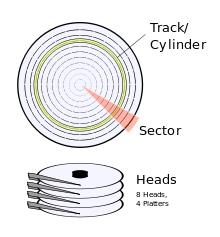
Voir Cylindre/Tête/Secteur sur Wikipedia :
http://fr.wikipedia.org/wiki/Cylindre/T%C3%AAte/Secteur
La capacité d'un disque dur est donc : Nombre de cylindres x nombre de têtes x nombre de secteurs.
Chaque secteur faisant : 512 octets
Exemple : 1024 x 8 x 32 x 512 = 134 217 728 octets = 128 Go
C'est le nombre de cylindre qui détermine la capacité du disque.
Les disques durs modernes comportent un grand nombre de cylindres.
Plus un disque est perfectionné, plus il contient de cylindres, et plus il peut contenir de données.
Limitations de l'adressage CHS :
- Voir page suivante : Installation d'un disque dur
La méthode CHS est limitée (insuffisante) pour comptabiliser un nombre important de données.
En CHS, un secteur situé sur un cylindre extérieur peut contenir la même quantité de données qu'un secteur (plus petit) situé sur un cylindre intérieur.
il a donc fallu modifier la façon de comptabiliser. Voir ci-dessous : LBA
L'adressage CHS est toujours utilisé :
L'adressage CHS reste cependant employé dans les premières phases de démarrage d'un ordinateur puisqu'il permet toujours d'accéder aux premiers secteurs d'un disque. Ainsi le BIOS charge le secteur 0 / 0 / 1 du premier disque dur qui est souvent un MBR, ce dernier emploie à son tour une adresse CHS pour charger le secteur d'amorce de la partition active.
Le cluster :
Contrairement au secteur, qui est une donnée physique, le cluster est une donnée logique
onversity.net - Différences entre 'secteur' et 'cluster' d'un disque dur
"Un secteur est la plus petite quantité d'informations que peut gérer un disque dur en lecture ou en écriture. Cette taille est généralement de 512 octets. C'est une donnée physique du disque dur, bien que dans certaines situations, on puisse l'augmenter, mais là c'est une autre histoire. Le cluster est la quantité d'informations minimum que peut lire ou écrire le système d'exploitation sur le disque dur. Un cluster est l'association d'un ou plusieurs secteurs.
Le cluster est une donnée logique, en ce sens que ce n'est pas le disque dur qui la définie (comme pour les secteurs), mais le système d'exploitation et chaque partition d'un même disque dur peut avoir une taille de cluster différente (définie au moment du formatage). Les secteurs d'un cluster sont organisés de manière à réduire le déplacement des têtes lors de la lecture d'un cluster."
 Logical Block Access = LBA
Logical Block Access = LBA
C'est une nouvelle méthode de rangement des données sur un disque dur.
Au lieu de calculer en cylindres et en secteurs physiques (on se trouve limité quand la technologie progresse).
On calcule uniquement en secteurs logiques en utilisant un index.
Ainsi, la taille d'un secteur n'est plus déterminée par la "portion" de disque qu'il représente (comme en CHS)
Voir Logical block addressing sur Wikipedia :
http://fr.wikipedia.org/wiki/Logical_block_addressing
Définition de l'adressage LBA (Logical Block Addressing)
http://support.microsoft.com/kb/122052/fr
"L'adressage LBA (Logical Block Addressing) désigne une méthode d'accès aux disques durs. Elle permet de partitionner entièrement les disques IDE de plus de 504 Mo (1024 cylindres) à l'aide de la commande MS-DOS fdisk.
 Master Boot Record = MBR
Master Boot Record = MBR
Master boot record sur Wikipedia :
http://fr.wikipedia.org/wiki/Master_boot_record
"Le Master Boot Record ou MBR (parfois aussi appelé "Zone amorce") est le nom donné au premier secteur adressable d'un disque dur (cylindre 0, tête 0 et secteur 1, ou secteur 0 en adressage logique) dans le cadre d'un partitionnement Intel. Sa taille est de 512 octets.
Le MBR contient la table des partitions (les 4 partitions primaires) du disque dur.
Il contient également une routine d'amorçage dont le but est de charger le système d'exploitation (ou le boot loader/chargeur d'amorçage s'il existe) présent sur la partition active."
Presence-pc.com - Le MBR et ses limitations
"Le MBR est un morceau de code qui fait 512 octets, situé sur le premier secteur (LBA0) du disque dur. C'est ce code qui permet à l'ordinateur de démarrer quand on utilise un BIOS.
Il est composé de :
- 440 octets pour le démarrage lui-même,
- 4 octets pour la signature du disque,
- 2 octets non utilisés,
- 64 octets pour la table de partition
- 2 octets pour la signature du MBR.
La table de partition est ce qui pose problème, elle permet de définir quatre partitions principales et 16 octets sont nécessaires pour chaque partition.
La structure des partitions :
- Le premier octet indique si la partition est bootable,
- les six suivants donnent la position du début de la partition (paramètre important quand le disque a des secteurs de 4 ko),
- il y a ensuite un octet pour le type de partition (FAT, NTFS, etc.),
- six pour la fin de la partition,
- quatre pour l'adresse du début de la partition
- et enfin quatre (32 bits) pour le nombre de secteurs de la partition.
() 24 octets ?
 GUID Partition Table = GPT
GUID Partition Table = GPT
GUID Partition Table sur Wikipedia :
http://fr.wikipedia.org/wiki/GUID_Partition_Table
"... utilisé sur certains BIOS à cause des limitations de la table de partitionnement du MBR qui limite la taille des partitions à 2.2 To..."
Presence-pc.com - Le passage en GPT
Prise en charge :
"Actuellement, GPT fonctionne sous Mac OS X (depuis 10.4), Linux, FreeBSD et certains Windows. Windows Vista et 7 peuvent lire des disques partitionnés en GPT, que ce soit les versions 32 ou 64 bits. Avec Windows XP, seules les (rares) versions 64 bits prennent en charge GPT, et uniquement dans certains cas, les disques durs externes étant par exemple obligatoirement dotés d'un MBR. Globalement, GPT devient la norme, mais reste compliqué à utiliser dès que du matériel un peu ancien est nécessaire."
Démarrage :
"Principal problème de GPT, le démarrage. Le vénérable BIOS n'est en effet pas prévu pour démarrer sur autre chose qu'un MBR et — en dehors de Linux et des hackintosh — il est impossible de démarrer un ordinateur doté d'un BIOS sur un disque dur partitionné en GPT. Pour démarrer en GPT, il faut (généralement) une machine dotée d'un EFI. Attention, seuls les systèmes Windows 64 bits sont capables de démarrer avec de l'EFI, donc un Windows 7 32 bits — par exemple — pourra lire un disque dur en GPT mais pas démarrer dessus, même avec une machine en EFI."
- Disque dur
- Disque dur 3.5 pouces
- Disque dur 2.5 pouces
- Disque dur SSHD
- Disque dur : 3 To et plus
- Disque dur : Velociraptor
- Techniques : AHCI, NCQ, PWR, AAM
- Liens fabricants
- Liens et actualités
- Le disque dur
- Systèmes de fichiers - Formatage
- Systèmes de fichiers : Format NTFS
- Systèmes de fichiers : Format NTFS : La MFT
- Systèmes de fichiers : Format exFAT
- Systèmes de fichiers : Format EXT de Linux
- Installer un disque dur (1)
- Installer un disque dur (2)
- Installer un disque dur (3)


